Skelbimas
 Išleidus naujausią „Ubuntu“ versiją, kūrėjų komanda sunkiai dirbo, pridėdama keletą patogių funkcijų. Tačiau kai kurie yra labiau žinomi nei kiti, o kiti jus nustebins, kai pasirodys. Kai kurie net neįdiegti pagal numatytuosius nustatymus, tačiau gali būti labai naudingi. Taigi, kas yra šios savybės, kurios gali padaryti esminį pokytį?
Išleidus naujausią „Ubuntu“ versiją, kūrėjų komanda sunkiai dirbo, pridėdama keletą patogių funkcijų. Tačiau kai kurie yra labiau žinomi nei kiti, o kiti jus nustebins, kai pasirodys. Kai kurie net neįdiegti pagal numatytuosius nustatymus, tačiau gali būti labai naudingi. Taigi, kas yra šios savybės, kurios gali padaryti esminį pokytį?
Nufotografuokite savo sąskaitą
Pirmas dalykas, kuris jus maloniai nustebins, yra tai, kaip „Ubuntu“ klausia, kokį vaizdą norite naudoti savo paskyrai. „Ubuntu“ ne tik gali pasirinkti iš įprastų gražiai atrodančių piktogramų, bet ir automatiškai įjungia internetinę kamerą ir, jei norite, fotografuoja save vietoje. Nepamirškite, kad jei jūs nekenčiate internetinių kamerų darytų nuotraukų, vėliau visada galite jas pakeisti paveikslėliais, kurie jums labiau patinka.
Sinchronizuokite savo programas

Tikriausiai viena iš naudingiausių paslėptų „Ubuntu“ funkcijų yra galimybė sinchronizuoti programas tarp kompiuterių, kuriuose veikia „Ubuntu“. Tai bus nuostabus būdas turėti vienodą programinės įrangos pasirinkimą visuose jūsų naudojamuose kompiuteriuose. Be to, tam reikia laiko ir pastangų, reikalingų norint įdiegti programinę įrangą viename kompiuteryje, o po to pakartoti procesą kituose.
Kad ši funkcija veiktų, turėsite prisijungti prie „Ubuntu One“ paskyros (arba pirmiausia susikurti).
Įdiekite atskirus paketus naudodami „Ubuntu“ programinės įrangos centrą

Jei internete ieškojote neįmanomos programinės įrangos, kurią galite įdiegti, jums gali būti pasakyta, kad galite apsilankyti „Ubuntu“ programinės įrangos centre ir ieškoti konkretaus paketo pavadinimo. Jei pasirodys kiti rezultatai, vietoje atskirų paketų matysite programas. Taigi kaip galite ieškoti reikalingo paketo?
Lango apačioje yra mygtukas, leidžiantis tai padaryti. Tai turėtų būti naudinga kai kuriems žmonėms, bandantiems tai padaryti, nes man prireikė pusvalandžio, kol galiausiai radau.
Padarykite „LibreOffice“ naudodamiesi pasauliniu meniu

Viena iš „Ubuntu“ „demonstravimo“ funkcijų yra jos bendrojo meniu galimybės, imituojančios meniu rodymo būdą „Mac OS X“. Nors dauguma programų gali tuo pasinaudoti, yra kelios problemos, kurios, atrodo, turi keletą problemų arba jų tiesiog neužprogramuota. „LibreOffice“ „LibreOffice“ - nemokamas „Office“ rinkinys, skirtas „Windows“, „Linux“ ir „Mac“ Skaityti daugiau būtų viena iš tų programų.
Jei norite gauti „Global Menu“ funkciją, turėsite įdiegti paketą „lo-menubar“ per „Ubuntu“ programinės įrangos centrą arba paleisdami
sudo apt-get install lo-menubar
į terminalą. Tada paleiskite kompiuterį iš naujo, o „LibreOffice“ dabar turėtų būti integruota kaip ir visos kitos programos.
Padarykite „Google Chrome“ naudodamiesi pasauliniu meniu

Kalbant apie tai, „Google Chrome“ taip pat turi galimybę naudotis „Global Menu“ galimybėmis. Tačiau kai kuriems tai gali būti sudėtinga priversti jį veikti. Jei turite kokių nors problemų, pavyzdžiui, antrą uždarymo, maksimizavimo ir minimizavimo mygtukų rinkinį, tada išbandykite šiuos veiksmus.
Įsitikinkite, kad „Google Chrome“ langas NEMOKAMAS, kad aplink visą langą būtų vietos darbalaukyje. Tada įsitikinkite, kad „Chrome“ naudoja „Sistemos pavadinimo juosta ir kraštinės“. Norėdami pamatyti šią parinktį, dešiniuoju pelės mygtuku spustelėkite tuščią skirtuko vietą. Galiausiai galite maksimaliai padidinti langą ir jis turėtų gražiai integruotis, naudodamas Visuotinį meniu.
Atskirai parinktys įtraukiamos pagal numatytuosius nustatymus
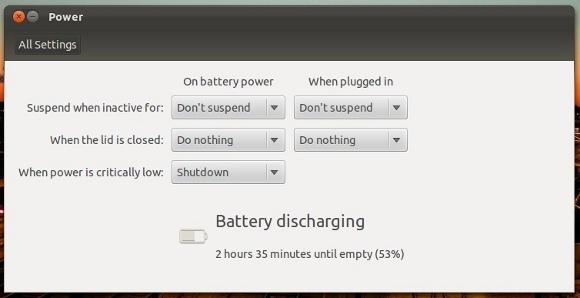
„Ubuntu“ naudoja naujausią „GNOME“ versiją viskam, kas nėra „Unity“. Iš esmės visi užpakaliniai komponentai yra geri įprastiniai GNOME. Visi parametrai, palyginti su vaniline GNOME aplinka, yra beveik vienodi. Tačiau „Ubuntu“ kūrėjai įtraukė keletą parinkčių, kuriomis paprastai buvo galima naudotis tik per GNOME „Tweak“ įrankis Konfigūruokite „Gnome 3“ darbalaukį naudodami „Gnome Tweak“ įrankįČia nėra visiškai skirtingų bazinių variantų, tinkančių beveik viskam, nes „GNOME 3 / Shell“ vis dar yra palyginti nauja. Jei esate iš tų žmonių, kurie negali stovėti GNOME 3 tol, kol negalite ... Skaityti daugiau .
Tai apima veiksmus, kuriuos nešiojamasis kompiuteris turėtų atlikti uždarydamas dangtį. Tai puiku, nes sumažina poreikį įdiegti „GNOME Tweak“ įrankį, kad pakeistumėte parametrus, kurie jau turėtų būti įtraukti į visas kitas įprastas parinktis.
Pakeiskite „Unity“ nustatymus

Paskutinis, bet ne mažiau svarbus dalykas - paskutinė paslėpta savybė yra galimybė sukonfigūruoti „Unity“. Tai nėra numatyta pagal numatytuosius nustatymus, tačiau lengvai įdiegiama ieškant „compiz-config-manager“ „Ubuntu“ programinės įrangos centre arba įvesdami tekstą
„sudo apt-get“ įdiegti „compiz-config-manager“
į terminalą. Norėdami gauti daugiau informacijos apie tai, galite pasižiūrėti Šis straipsnis Kaip pakeisti „Ubuntu Unity“ nustatymus naudojant „CompizConfig“ nustatymų tvarkytuvęNaujausioje „Ubuntu“ versijoje, 11.04 versijoje, yra visiškai nauja darbalaukio sąsaja, vadinama „Unity“. Apie jo leidimą buvo gauta įvairių atsiliepimų, nors, tiesa, jis skoningas. Niekada nėra programinės įrangos ... Skaityti daugiau .
Išvada
Yra keletas dalykų, susijusių su „Ubuntu“, kurie nėra akivaizdūs, tačiau šios funkcijos vartotojui gali suteikti šiek tiek patogumo. Nors dauguma vartotojų „Ubuntu“ gali naudoti tik puikiai, be daugelio šių funkcijų, patyrę vartotojai čia ras tam tikrą džiaugsmą. Nors tai yra keletas, kuriuos aš atradau, jų yra tikrai daugiau.
Kokias paslėptas „Ubuntu“ funkcijas žinote, kad norite bendrinti? Ar turite kokių nors kitų rekomendacijų ar atsiliepimų? Praneškite mums komentaruose!
Danny yra Šiaurės Teksaso universiteto vyresnysis, kuris naudojasi visais atvirojo kodo programinės įrangos ir „Linux“ aspektais.


